La fonctionnalité Attribuer une référence, sur le logiciel d’inventaire en ligne K inventory, permet d’attribuer une référence ( équipements et/ou produits en quantité ) à un destinataire qui peut être une personne, un service, une société ou autre.
En quelques clics, vous pouvez attribuer ou restituer une référence ou plusieurs références.
1. Pour attribuer un équipement, cliquez sur l’icône ![]() de l’équipement concerné.
de l’équipement concerné.
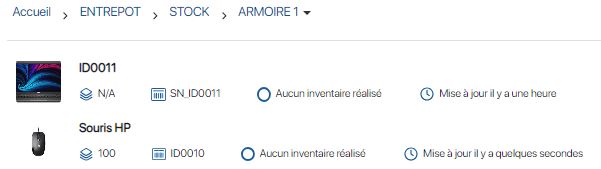 Réaliser une attribution d’équipement depuis une fiche référence – Liste des références
Réaliser une attribution d’équipement depuis une fiche référence – Liste des références
2. Dans le pop-up Référence à attribuer, sélectionnez les informations relatives à l’attribution de l’équipement:
- Attribué à : Destinataire de l’attribution
- Commentaire (facultatif)
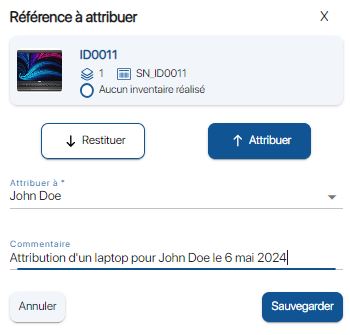 Réaliser une attribution d’équipement depuis une fiche référence – Attribution d’un équipement
Réaliser une attribution d’équipement depuis une fiche référence – Attribution d’un équipement
3. Enregistrez vos changements avec le bouton Sauvegarder.
4. Cliquez sur l’icône Attribution / Restitution.
5. Sélectionnez le destinataire à qui l’équipement a été attribué.

Réaliser une attribution d’équipement depuis une fiche référence – Liste des destinataires
6. Cliquez sur l’onglet Références attribuées, pour consulter les références attribuées au destinataire.
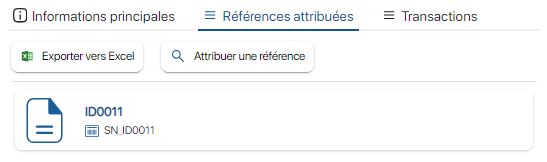 Réaliser une attribution d’équipement depuis une fiche référence – Liste des références attribuées
Réaliser une attribution d’équipement depuis une fiche référence – Liste des références attribuées
1. Appuyez sur l’icône ![]() puis rendez-vous dans le dossier souhaité.
puis rendez-vous dans le dossier souhaité.
2. Pour attribuer un équipement, appuyez sur l’icône ![]() puis sur le bouton
puis sur le bouton ![]() .
.
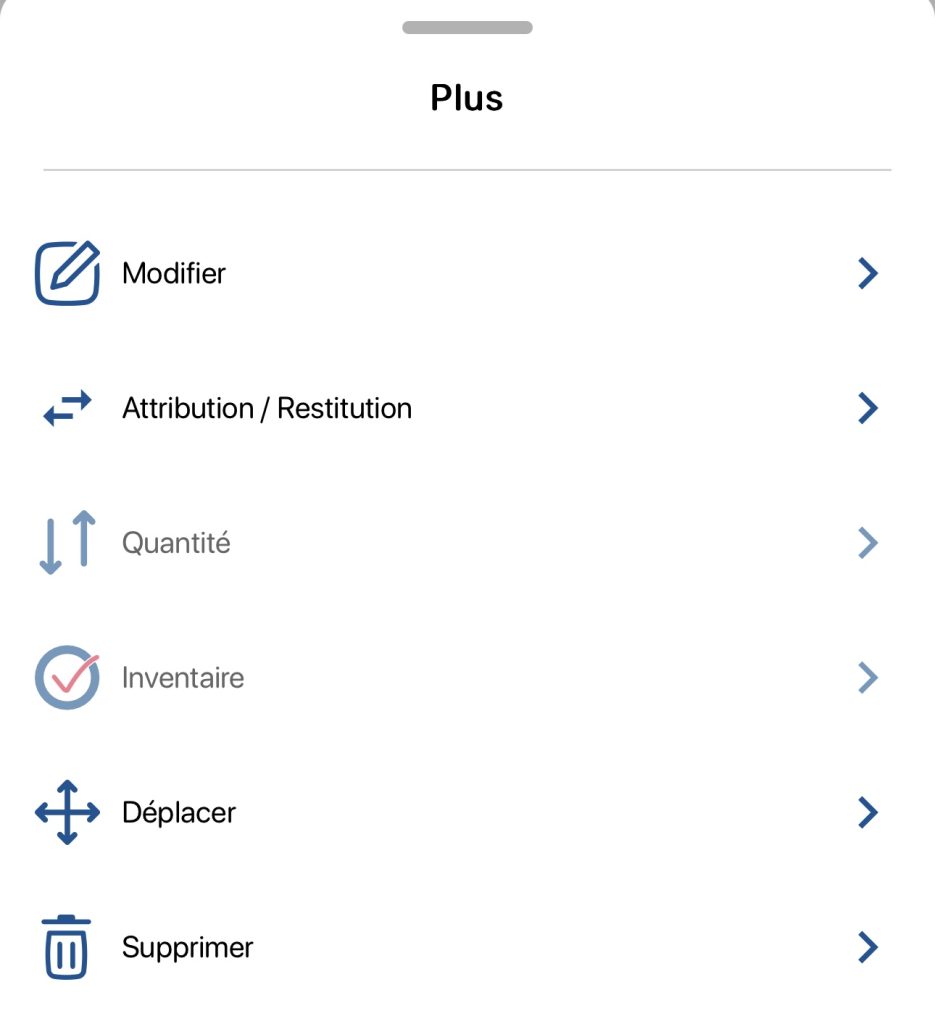 Réaliser une attribution d’équipement depuis une fiche référence – Menu Plus
Réaliser une attribution d’équipement depuis une fiche référence – Menu Plus
3. Dans le pop-up Référence à attribuer, sélectionnez les informations relatives à l’attribution de l’équipement:
- Attribué à : Destinataire de l’attribution
- Commentaire (facultatif)
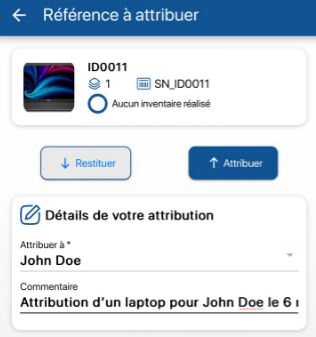 Réaliser une attribution d’équipement depuis une fiche référence – Attribution d’un équipement
Réaliser une attribution d’équipement depuis une fiche référence – Attribution d’un équipement
4. Enregistrez vos changements avec le bouton Sauvegarder.
5. Appuyez sur l’icône ![]() puis sur l’icône
puis sur l’icône![]() .
.
6. Sélectionnez le destinataire à qui le produit a été attribué.
 Réaliser une attribution d’équipement depuis une fiche référence- Liste des destinataires
Réaliser une attribution d’équipement depuis une fiche référence- Liste des destinataires
7. Appuyer sur l’onglet Références attribuées, pour consulter les références attribuées au destinataire.
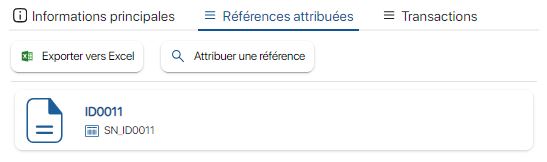 Réaliser une attribution d’équipement depuis une fiche référence – Liste des références attribuées
Réaliser une attribution d’équipement depuis une fiche référence – Liste des références attribuées
- Web
-
1. Pour attribuer un équipement, cliquez sur l’icône
 de l’équipement concerné.
de l’équipement concerné.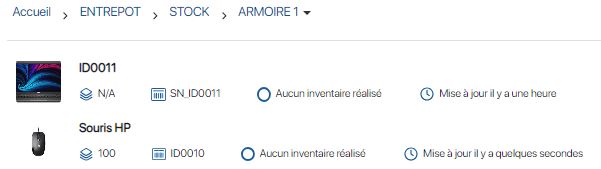 Réaliser une attribution d’équipement depuis une fiche référence – Liste des références
Réaliser une attribution d’équipement depuis une fiche référence – Liste des références2. Dans le pop-up Référence à attribuer, sélectionnez les informations relatives à l’attribution de l’équipement:
- Attribué à : Destinataire de l’attribution
- Commentaire (facultatif)
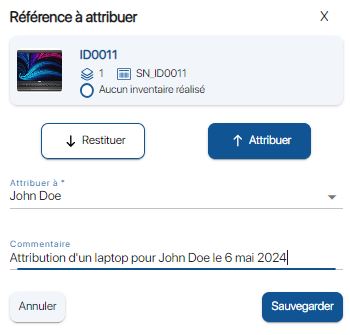 Réaliser une attribution d’équipement depuis une fiche référence – Attribution d’un équipement
Réaliser une attribution d’équipement depuis une fiche référence – Attribution d’un équipement3. Enregistrez vos changements avec le bouton Sauvegarder.
4. Cliquez sur l’icône Attribution / Restitution.
5. Sélectionnez le destinataire à qui l’équipement a été attribué.

Réaliser une attribution d’équipement depuis une fiche référence – Liste des destinataires
6. Cliquez sur l’onglet Références attribuées, pour consulter les références attribuées au destinataire.
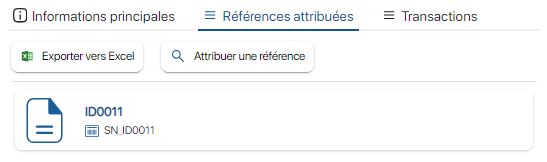 Réaliser une attribution d’équipement depuis une fiche référence – Liste des références attribuées
Réaliser une attribution d’équipement depuis une fiche référence – Liste des références attribuées - Mobile
-
1. Appuyez sur l’icône
 puis rendez-vous dans le dossier souhaité.
puis rendez-vous dans le dossier souhaité.2. Pour attribuer un équipement, appuyez sur l’icône
 puis sur le bouton
puis sur le bouton  .
.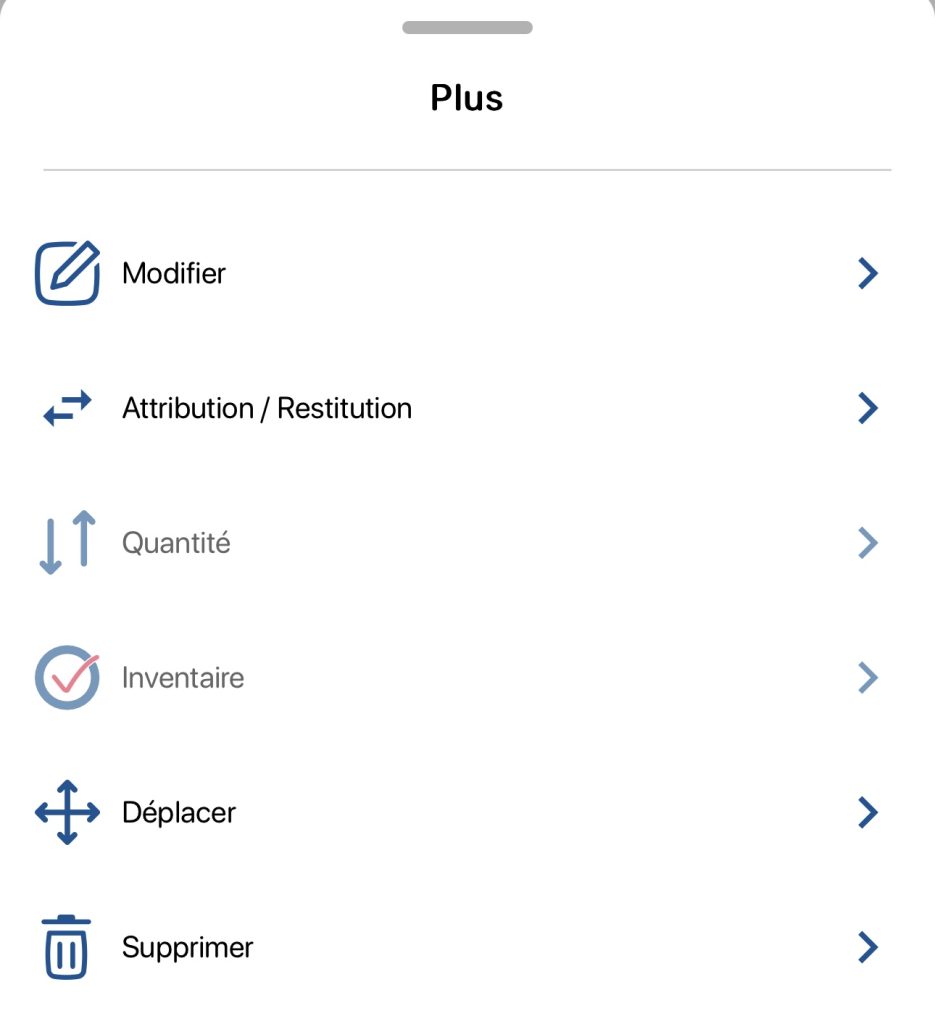 Réaliser une attribution d’équipement depuis une fiche référence – Menu Plus
Réaliser une attribution d’équipement depuis une fiche référence – Menu Plus3. Dans le pop-up Référence à attribuer, sélectionnez les informations relatives à l’attribution de l’équipement:
- Attribué à : Destinataire de l’attribution
- Commentaire (facultatif)
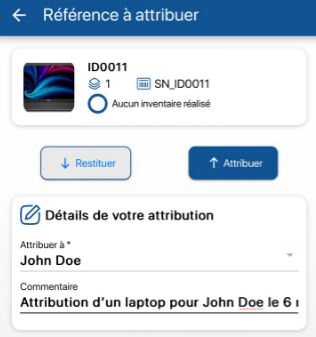 Réaliser une attribution d’équipement depuis une fiche référence – Attribution d’un équipement
Réaliser une attribution d’équipement depuis une fiche référence – Attribution d’un équipement4. Enregistrez vos changements avec le bouton Sauvegarder.
5. Appuyez sur l’icône
 puis sur l’icône
puis sur l’icône .
.6. Sélectionnez le destinataire à qui le produit a été attribué.
 Réaliser une attribution d’équipement depuis une fiche référence- Liste des destinataires
Réaliser une attribution d’équipement depuis une fiche référence- Liste des destinataires7. Appuyer sur l’onglet Références attribuées, pour consulter les références attribuées au destinataire.
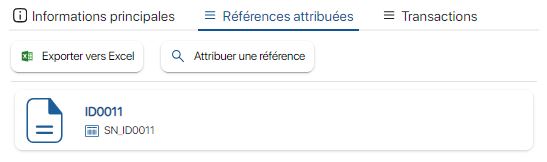 Réaliser une attribution d’équipement depuis une fiche référence – Liste des références attribuées
Réaliser une attribution d’équipement depuis une fiche référence – Liste des références attribuées
Pour continuer votre navigation, voici quelques articles en lien avec cette page :